自分の才能を伝えたり、プレゼンテーションに彩りを添えたり、絵文字を無敵にするために、静的なSVGだけでは足りないことがあります。 SVGからGIFアニメーション ここで変換が重要になります。ご存知の通り、静止画は注目を集めるGIFと比べると退屈になりがちです。GIFはウェブサイト、ソーシャルメディア、メッセージに最適です。実際、この処理はそれほど時間がかかりません。SVGをGIFに変換すれば、あっという間に魅力的な画像に仕上がります。さあ、やり方はお分かりいただけたでしょうか。それでは、グラフィックに活気を与えていきましょう。
パート1:SVGアニメーションとGIFの違い
これらの画像形式はそれぞれに利点があり、それぞれ独自の用途があります。それでは、それぞれの形式について詳しく見ていきましょう。
スケーラブルベクターグラフィックス(SVG)
SVGは、ピクセルではなく数学を用いて図形を描画するベクターベースの画像形式です。Scalable Vector Graphics(SVG)の名の通り、画像を歪みなく任意のサイズに拡大縮小できます。SVGは拡大しても編集した部分はほとんど目立ちません。そのため、SVGファイルは無限に拡大縮小可能で、サイズに関わらず鮮明な画像を維持します。この画像形式は、イラスト、ロゴ、アイコンに最適です。さらに、SVGはコードベースであるため、デザインソフトウェアやテキストエディタで編集可能で軽量です。ただし、SVGの欠点は、古いシステムでは正しく表示されないことと、アニメーションをサポートしていないことです。
グラフィックス交換形式(GIF)
一方、GIFはピクセルベースのフォーマットで、シンプルな透過とアニメーションをサポートしています。GIFは解像度が固定されているため、拡大しすぎるとブロック状に見えてしまいます。SVGとは異なり、任意のサイズに拡大しても鮮明な画像が期待できません。それでも、この画像フォーマットは、ミームやリアクションGIFを作成したい場合、楽しいループクリップを作成するのに最適です。X(旧Twitter)のファンであれば、そこで多くのGIFを見つけることができます。 Twitter GIFをダウンロード 簡単に投稿できます。また、この形式はスケーラブルではないという制約もあります。この写真は最大256色に制限されており、ファイルサイズも大きいです。しかし、SVGよりも優れているのは、多くのデバイスやプラットフォームで広くサポートされていることです。
上記の説明から、SVG では高品質で複雑なグラフィックを効果的に作成でき、GIF ではアニメーション化されたクールな画像グラフィックを提供できます。
パート2:WindowsとMacでSVGをGIFに変換する方法
この変換に最も優れたツールの1つは AVAideビデオコンバーター名前から動画変換に特化しているように見えますが、この強力なプログラムは画像変換にも優れています。このツールは、基本的なコンバーターを超えた機能を備えています。ユーザーは、他のコンバーターにありがちな歪みの問題なしに、出力ファイルのサイズと解像度を正確に調整できます。つまり、写真の鮮明さと細部まで忠実に再現します。
さらに、SVGのベクター品質をそのまま維持できるのがこのツールの大きな特徴です。ループ設定、圧縮レベル、フレームレートなどのオプションを細かく調整できるため、よりきめ細かな制御が可能です。さらに、複数のSVGファイルからアニメーションGIFを作成し、スライドショーのようなアニメーションを作成することもできます。より個性的な見た目にしたい場合は、 GIFにテキストを追加する名前、ブランドなど。SVG を GIF アニメーションに変換する方法は次のとおりです。
ステップ1無料ダウンロードボタンをクリック
プログラムのインストーラーを入手するには、 無料ダウンロード ボタンをクリックします。このツールはMacとWindowsの両方のパソコンにインストールできます。次に、インストール手順に従ってアプリをインストールしてください。
ステップ2アプリを探索して画像コンバーターにアクセスする
アプリを起動すると、洗練されたインターフェースが表示されます。ここには5つの主要なタブがあります。これらのタブから、 その他のツール タブをクリックします。次に、 画像変換器 検索バーを使用するか、ツール セットを手動で検索することで機能を検索できます。

ステップ3SVGファイルをアップロードする
この時点で、アップロードインターフェースに表示されるSVGファイルを追加するように求められます。 プラス アイコンをクリックすると、コンピューターのファイルブラウザが起動し、SVGファイルをプログラムに追加できます。このツールは、アニメーションSVGをGIFに変換できます。

ステップ4SVGを別の画像形式に変換する
SVGファイルをアップロードしたら、GIFを作成する際に使用するJPGやPNGなどの出力形式を選択します。複数の写真を追加することもできます。 すべて変換 ボタンをクリックして変換プロセスを開始します。

パート3:複数のSVG画像からGIFを作成する方法
同じツールを使用して、変換した写真からシームレスGIFを作成します。AVAide Video Converterには、アニメーションSVGからアニメーションGIFを作成する機能もあります。この機能では、画像の順序を制御できます。つまり、どの画像を最初に表示し、どの画像を最後に表示するかを選択できます。また、ツールのプレビュー機能を使用して、レンダリング前に作成されたGIFをプレビューできます。その仕組みについては、以下の手順に従ってください。
ステップ1GIFコンバーターアプリを開く
まず、同じプログラムをパソコンで起動してください。まだダウンロードしていない場合は、上記のダウンロードリンクから最新バージョンをダウンロードできます。
ステップ2GIFメーカー機能にアクセスする
次に、 その他のツール メインインターフェースの最後のタブです。ここから GIFメーカー オプションまたは検索バーを使用してすぐにアクセスします。
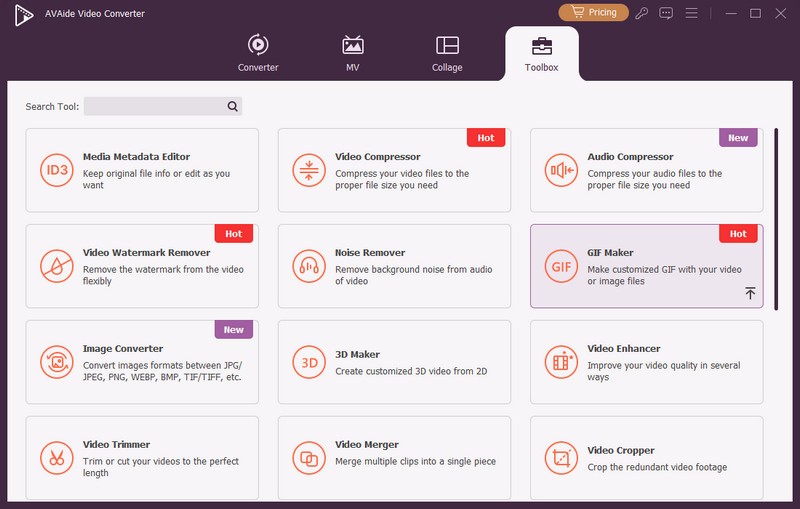
ステップ3GIF作成用の画像を追加する
アクセスすると GIFメーカーをクリックすると、GIFに変換したい写真を追加するように求められます。 写真をGIFに変換する アップロードオプションの中からオプションを選択します。次に、ファイルブラウザから選択した写真を挿入します。
ステップ4SVGをGIFに変換する
GIFを作成する前に、 出力設定 インターフェースの下にあります。この設定には、解像度、ズームモード、フレームレート、ループアニメーションの再生が含まれます。 わかった 設定に満足したら、最後に 輸出 右下隅にある をクリックして、GIF の作成プロセスを開始します。
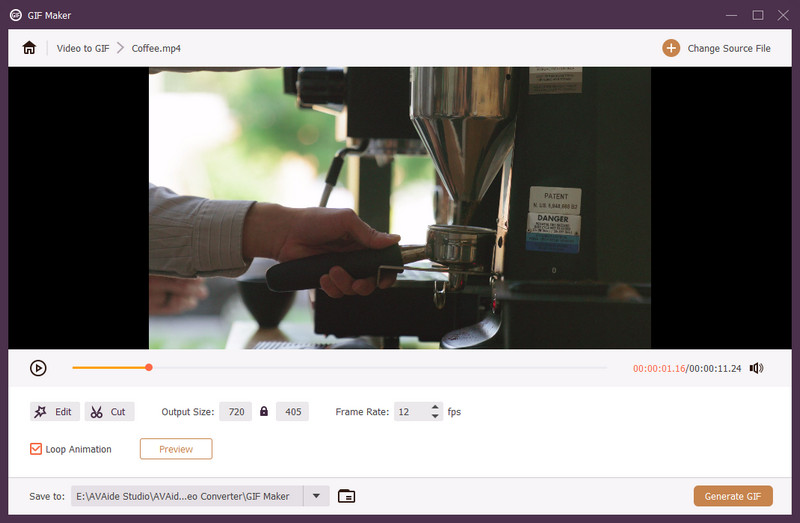
確かに、SVG(スケーラブル・ベクター・グラフィックス)は、画像サイズを拡大または縮小しても鮮明な画像を表示できます。しかし、静止画であり、生気がありません。そのため、SVGに生命感を与えるには、 SVGをGIFに変換するミームを作成したり、ソーシャルメディアアカウントに投稿したり、面白いテキストメッセージを送信したりできます。必要なツールはすべて提供されており、手順も分かりやすく、簡単に実行できます。
ロスレス品質での変換のために350以上のフォーマットをサポートする完全なビデオツールボックス。



 安全なダウンロード
安全なダウンロード


